چگونه یک نوار گفتگوی Meebo برای وبلاگ خود راه اندازی کنیم؟
در اوایل این هفته ،مقاله ای نوشتم با عنوان 8 دلیل برای استفاده از مسنجر فوری Meebo . اگر شما آن را مطالعه نکرده اید ، Meebo یک سیستم فوری آنلاین گفتگو است که به شما امکان می دهد که از مرورگر سیستم خود به شبکه ها و مسنجر های متعدد متصل شوید. خوب ، طراحان خوب Meebo برنامه مفید دیگری را به ما هدیه کرده اند که می خواهم در این مقاله به ان بپردازم و ان هم چیزی نیست جز: نوار Meebo.
نوار Meebo یک نوار ابزار است که در پایین صفحه نمایش قرار گرفته و کاربران را قادر می سازد تا داستان های خود را با هم به اشتراک بگذارند ، مطالب به روز شده یکدیگر را دریافت کنند ، و با دیگران چت کنند– همه اینها در حالی که در سایت شما هستند! این ویژگی سطحی بالا از تعامل اجتماعی را به سایت شما می افزاید که باعث تحسین کاربران سایت شما خواهد شد.
در این مقاله ، من قصد دارم به شما نشان دهم چگونه نوار Meebo را در وبلاگ خود نصب وبه طور بهینه مورد استفاده قرار دهید.
گام 1 : نوار Meebo را دریافت کنید
اگر می خواهید نوار Meebo برای وب سایت یا وبلاگ خود دریافت کنید، اولین چیزی که شما نیاز دارید دانلود نوار از bar.meebo.com. می باشد
فقط کافیست بر روی Get It Now کلیک کنید تا سایت شما را به صفحه ثبت نام راهنمایی کند. اطلاعات ثبت نامی را وارد کنید وارد کنید (مثلا نام کاربری ، کلمه عبور ، ایمیل) و ادامه را کلیک کنید تا به صفحه بعدی بروید.
در صفحه بعد از شما نام سایت شما و آدرس (URL)پرسیده می شود. اطلاعات خواسته شده را وارد کرده و دکمه ادامه را یک بار دیگر بزنید.
حالا شما در صفحه مسنجر Meebo خواهید بود. در اینجا پلت فرم دلخواهی که می خواهید نوار بر روی آن نصب شود را انتخاب می کنید. انتخاب های شما اینها هستند: TypePad ، وردپرس (خود میزبان) ، بلاگر(Blogger) ، Movable Type ، و یا پلت فرم های دیگر.
گزینه ای انتخاب کنید که به بهترین وجه مناسب وب سایت شماست این انتخاب شما را به مجموعه ای از دستورالعمل ها رهنمون می سازد که شما با پیروی از آنها عملیات نصب رو انجام می دهید، بسته به جایی که میزبانی وبلاگ شما را بر عهده دارد ، این دستورالعمل ها به شکلهایی از کد های HTML خاص گرفته تا زبان Javascript یا حتی یک پلاگین قابل دانلود متفاوت است.
هنگامی که شما کد را کپی کردید یا پلاگین را نصب کردید ، بر روی Next کلیک کنید>. تبریک می گویم ، نوار باید در سایت شما قرار گرفته باشد. حالا وقت آن است که به سفارشی سازی آن متناسب با وبلاگ یا وب سایت خود بپردازیم.
توجه : اگر شما در ابتدای ورود به وبلاگ یا وب سایتتان نوار می بو را ندیدید ، نگران نباشید. من متوجه شدم که در وبلاگ جدید نوار نشان داده نمی شود تا زمانی که شما حداقل 1 پست یا محتوای جدید به وبلاگ بیافزایید. همچنین شما می توانید انتخاب کنید که نوار را تنها در صفحات پستهای شما به جای صفحه اصلی شما نمایش داده شود.
مرحله 2 : سفارشی کردن نوار شما
اگر شما بر روی برو به تنظیمات دکمه من(Go to my Button Settings) کلیک کنید ، شما به میز کنترل برنامه برده می شوید. در اینجا ،شما می توانید نوار Meebo مسنجر خود را با انواع آیکون های اجتماعی ، از جمله توییتر ، فیس بوک ، StumbleUpon ، یوتیوب و فلیکر سفارشی کنید ،. کافیست آنهایی را که می خواهید با کشیدن و رها کردن به نوار بیافزایید.
شما می توانید دکمه آواتار بیافزایید بنابراین کاربران می توانند با استفاده از این آواتار مطالب شما را مشخص کنندو همچنین با افزودن دکمه آر اس اس کاربران می توانید با مطالب منتخب شما مشترک شوند. بااستفاده از آیکون چت Meebo کاربران میتوانند با دوستان خود (و یا شما را!) از سایت شمابه کفتگو بپردازند. حتی می توانید دکمه های سفارشی در صفحه بررسی و نظرات ایجاد کنید.
هنگامی که شما نوار تان را آنطور که تمایل داشتید تنظیم نمودید، می توانید با زدن دکمه Push settings to live bar نسبت به به روز رسانی نوار با تنظیمات ایجاد شده مبادرت کنید.
مرحله 3 : نظارت بر آمار نوار شما
هنگامی که شما نوار خود را راه اندازی نمودید ، شما می توانید نظارت بر وضعیت آن را از صفحه آمار (Stats)در داشبورد انجام دهید.امار نوار بر اساس نوع بازدید، قصد بازدید ، تعدا کلیک بر روی دکمه ها دکمه ، کلیک توسط ارجاعات ، و صفحات بازدید نمایش داده می شود.
این صفحه می تواند بسیار مفید واقع شود اگر شما می خواهید دکمه های مختلف نوار را آزمایش کنید تا ببینید که چه چیدمانی از دکمه ها از نظر کاربران برای وبلاگ شما بهترین است.
نتیجه گیری
اگر به درستی تنظیم شود ، نوار Meebo می تواند مزیت بزرگی برای وبلاگ شما به حساب آید. اگر شما راه ساده ای در اختیار کاربران خود قرار دهید مطمئن باشید مطالب وبلاگ شما به سرعت پخش شده و زمینه را برای بازدید بیشتر کاربران از وبلاگ یا وب سایت شما فراهم می کنند.. اگر شما به آنها دلیلی برای درنگ کردن در وبلاگ خود بدهید، مجموع مدت زمان حضور کاربران در سایت شما بالا خواهد رفت.این موارد دلایل خوبی برای استفاده از قدرت از نوار چت Meebo در وب سایت یا وبلاگ شماست این طور نیست؟
شما در مورد نوار Meebo چی فکر میکنید؟ آیا شما از آن در سایت خودتان استفاده می کنید؟ آیا از نوار ابزار دیگری استفاده می کنید ؟ ما را در نظرات مطلع کنید.
منبع:makeuseof

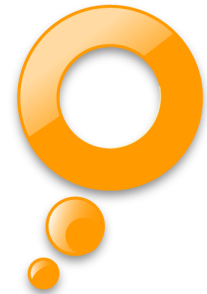
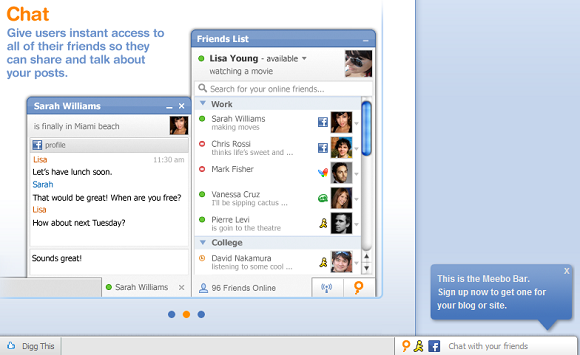
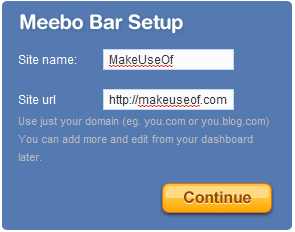
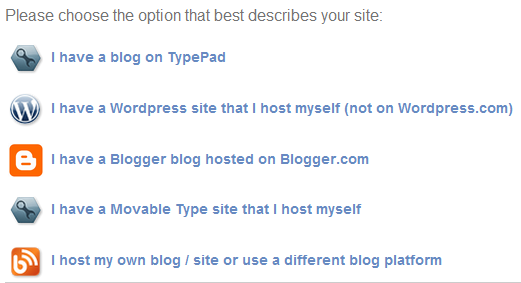
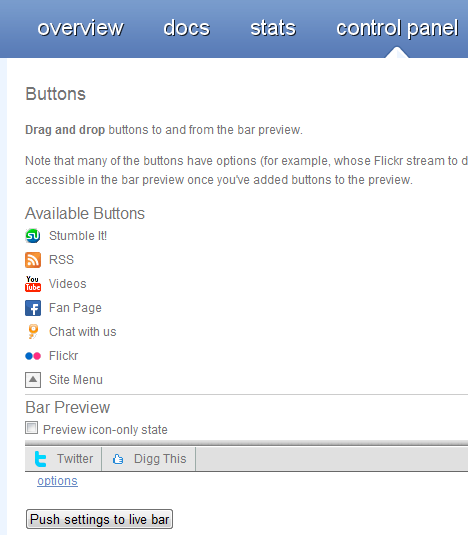

سلام خسته نباشید
سایت زیبا و مطالب قشنگی دارید خصوصا این مطلبتون که خیلی وقت بود دونبالش میگشتم که با تشکر از شما پیداش کردم و ازش استفاده کردم امایه مشکل دارم اونم اینه که این کد رو همون جاهایی که گفته بودید قرار دادم اما وقتی وبلاگم رو باز میکنم بعد از حدودا یک دقیقه خود به خود خذف میشه میره و باید یه بار دیگه رفرش کرد تا بیاد
میتونید کمکم کنید مشکل رو حل کینم ؟
اين مال خود كد هستش بايد به بخش تنظيماتتون بريد ببينيد گزينهاي هست كه بشه اين نوارابزار رو نگهداشت… .
لینک خرابه